Cómo saber cuántas personas te llaman con Google Analytics 4
Aug 19, 2025
¿Quieres saber cuántas personas hacen clic en el número de teléfono de tu sitio web para llamarte? 📞
En este artículo aprenderás Cómo saber cuántas personas te llaman con Google Analytics 4
Rastrear llamadas desde un sitio web es fundamental si ofreces servicios locales, trabajas con turnos o atención personalizada. Muchos usuarios no llenan formularios y prefieren llamar directamente. ¿Lo sabías? ¡Es crucial no perder estas oportunidades! ✨ Y por cierto si no tienes esto bien medido o controlado, estás completamente a ciegas.
En este artículo vamos a configurar todo en Google Analytics 4, para registrar y medir todos los clics que hacen en el botón de tu sitio web.
Por cierto, te recuerdo que puedes obtener esta misma información en un video de mi canal. Te dejo el link a continuación: 📺▶️
¿Empezamos?
Primeros pasos para la configuración telefónica
Antes de comenzar, quiero que aprendas un detalle técnico muy importante.
Para que funcione, tu número de teléfono tiene que tener un enlace 🔗 que permita «hacer la llamada directamente».
Es decir, lo primero que tenemos que hacer es ir a nuestro sitio web, en este caso y tratar de ubicar donde tenemos el enlace para que las personas «hagan clic» en nuestro número de teléfono. En mi ejemplo dentro de mi sitio demo lo tengo dentro de la sección «contactanos», así que navegaré hacia allí…
¿Cómo identificamos si está listo para poder hacer llamadas cuando las personas hacen clic? tenemos tres formas para averiguarlo:
- Primero, cuando posicionamos el mouse 🖱️ sobre el número de teléfono, en la esquina inferior izquierda, podemos verificar que hay un enlace que dice «tel: +» y sale el número telefónico correspondiente. Esto significa que hay un enlace para realizar una llamada a dicho número.
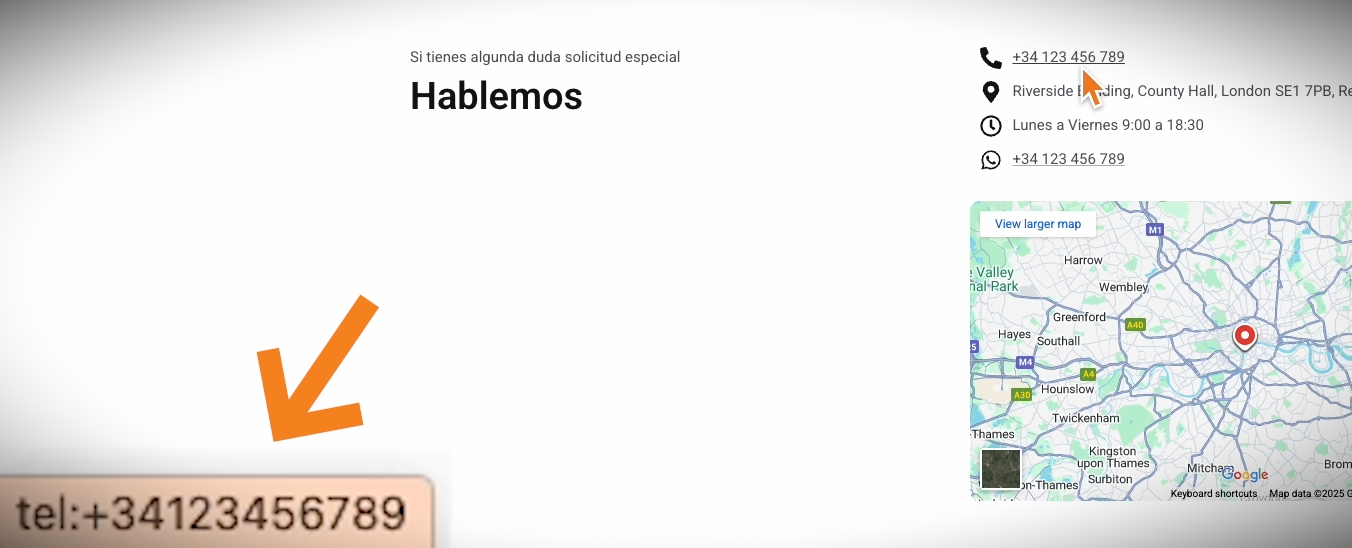
- La segunda forma es muy simple: al hacer clic sobre el número de teléfono; se debería abrir una notificación diciéndonos que «estamos a punto de realizar una llamada telefónica». Si estamos desde un ordenador o computadora de escritorio, será una notificación como la que vemos en la imagen a continuación, pero si estás desde una tableta o celular, seguramente habrá una ventana para «aceptar o cancelar la llamada». ☎️
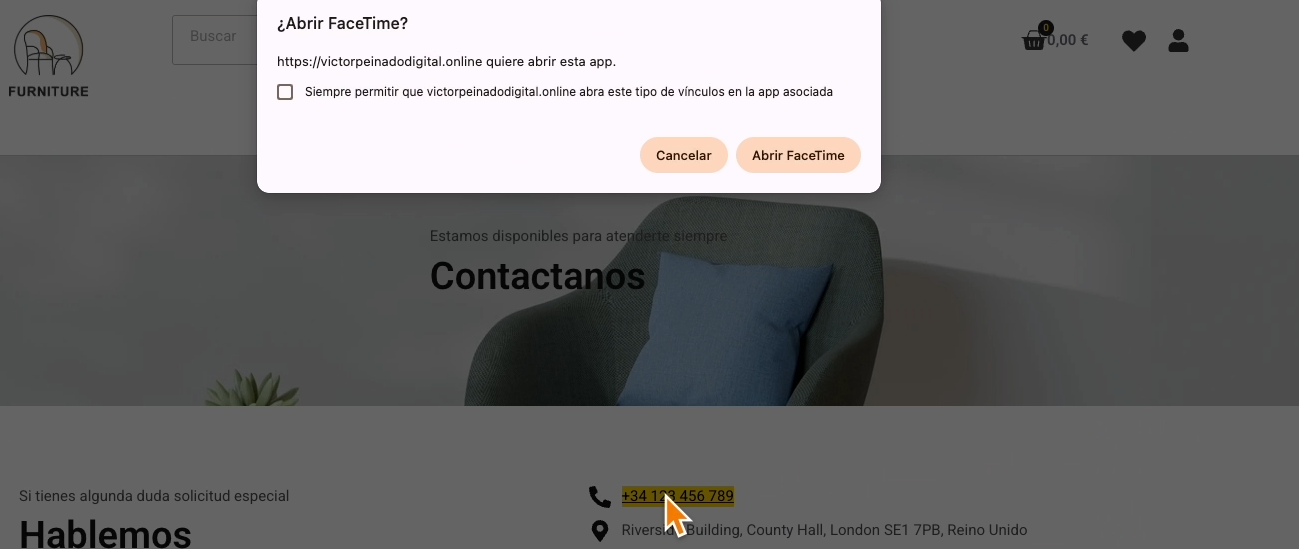
- ¡Hay una tercera opción!. También es simple: si hacemos clic sobre el botón derecho sobre el número de teléfono y seleccionamos «inspeccionar» para ver los códigos, veremos de que tenemos una etiqueta que se llama <a> con el atributo <href>; lo cual significa que hay un enlace saliente con un anchor o «ancla». Y si nos fijamos en el ejemplo empieza a continuación la línea del código continúa con con «tel:». Esto es lo que nos permite hacer la llamada telefónica desde nuestro sitio web…
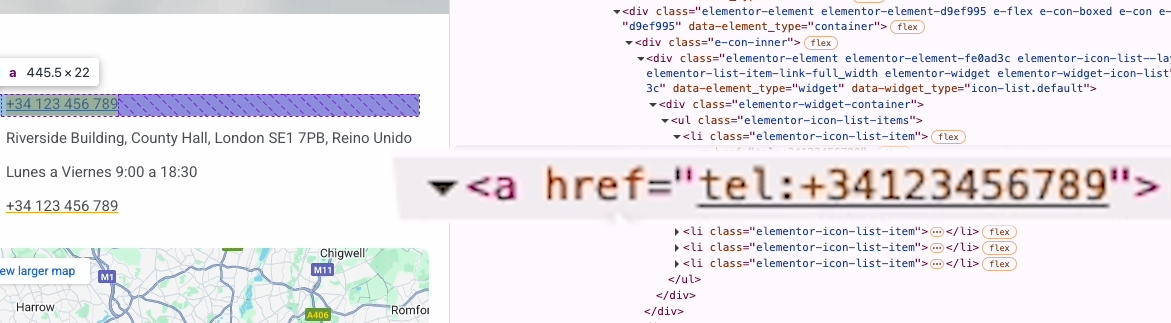
En el caso de que tú no tengas esto configurado de esta manera, habla con tu desarrollador web o agrégalo tú mismo en el código HTML.
Configuración desde Google Analytics 4
Ahora que sabemos que todo está en orden para poder hacer el seguimiento, vayamos a Google Analytics 4 para configurar el seguimiento de las llamadas.
Dentro de Google Analytics en el menú, iremos a la sección «administrar», en la esquina inferior izquierda. Luego iremos a la sección de «eventos», que también puedes acceder desde «visualización de datos».
En la siguiente pantalla vamos a poder ver que tenemos dos formas de crear nuestro evento en GA4. Podemos hacer clic en «configuración personalizadas», o en su defecto podemos hacer directamente clic en «crear evento» en el botón azul. 🔵
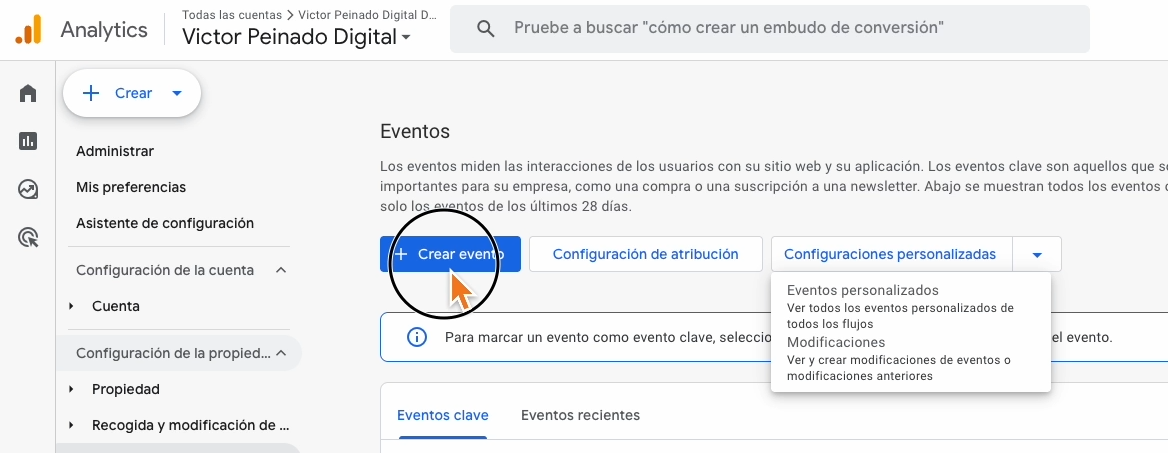
Luego debemos darle un nombre a nuestro evento. En mi caso lo nombraré «phone_call_click». Siempre los nombres son en inglés porque todos los demás eventos vienen por defecto en inglés y en lo personal se me hacen mucho más fácil para el análisis de la cuenta. Tú los puedes dejar en inglés o lo puedes hacer en español, eso es una decisión personal.
Pero lo que sí es importante y necesario es que todo el nombre esté en «minúsculas» y de que esté separado con guiones bajos (_).
A continuación Google Analytics nos da dos opciones de configuración, crear «sin código» o crear «con código». Nosotros vamos a dejar seleccionado en crear ‘sin código’ porque es la manera más fácil de crearlo dentro de Google Analytics.
Luego, debajo, debemos seleccionar nuestro «flujo de datos», en mi caso yo solamente tengo un flujo de datos así que solamente tengo una opción. Pero puede pasar que tú tengas múltiples opciones por lo que deberás seleccionar una de ellas.
En la siguiente opción que se llama «nombre del evento» vemos que tenemos únicamente dos eventos por elegir: page_view y que significa ‘vista de página’ o form_submit, que es cuando alguien envía un formulario.
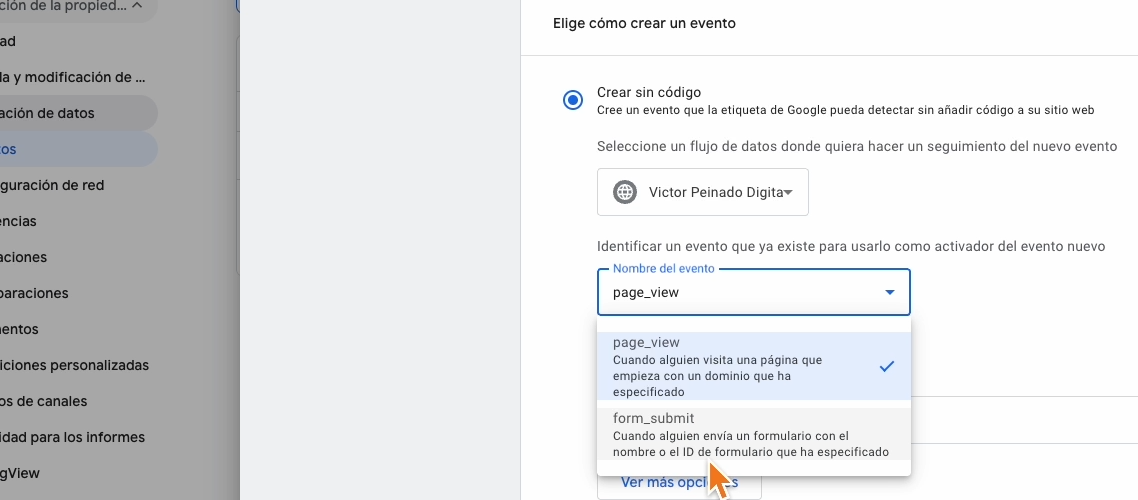
Justo para este evento en particular ninguno de estos dos eventos se aplica, porque nosotros queremos hacer el «seguimiento cuando alguien hace clic», 🖱️ no cuando ve una página o cuando completa un formulario.
Por esa razón, haremos clic debajo donde dice «ver más opciones».
Aquí se nos abre la sección de configuración y condiciones del evento.
Podemos ver que en los campos a completar de las condiciones del evento el nombre sigue siendo el mismo (phone_call_click)
En el campo de parámetro dejaremos event_name, en «operador» dejamos tal cual como dice «es igual a» y en ‘valor’ vamos a cambiar de page_view por click y en los y debajo nuevamente en parámetros vamos a escribir link_url en ‘operador’ dejamos la condición ‘contiene’ y finalmente en ‘valor’ escribimos «tel:»
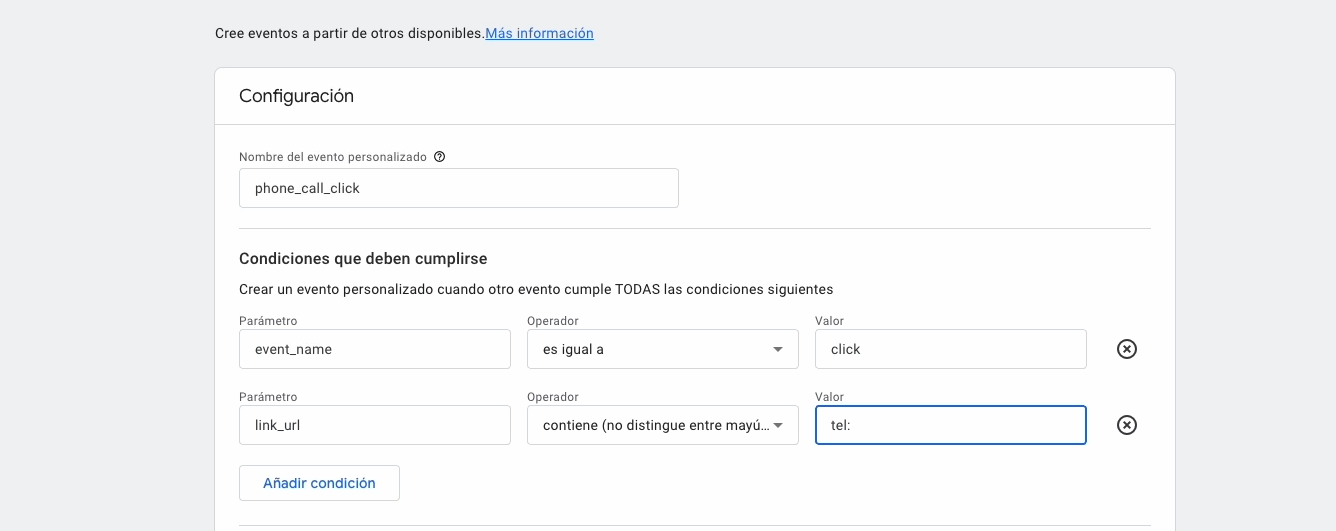
Según Google Analytics, lo que todo esto significa, es que cada vez que una persona haga clic en un elemento que contiene una «url» que contenga la palabra «tel:», se creará un evento adicional llamado phone_call_click.
Para finalizar esta parte, en la última opción voy a seleccionar con el tilde ✅ donde dice «copiar parámetros del evento de origen», así puedo importar todos los parámetros del evento de clic y hacemos clic en «guardar» arriba a la derecha en el botón azul.
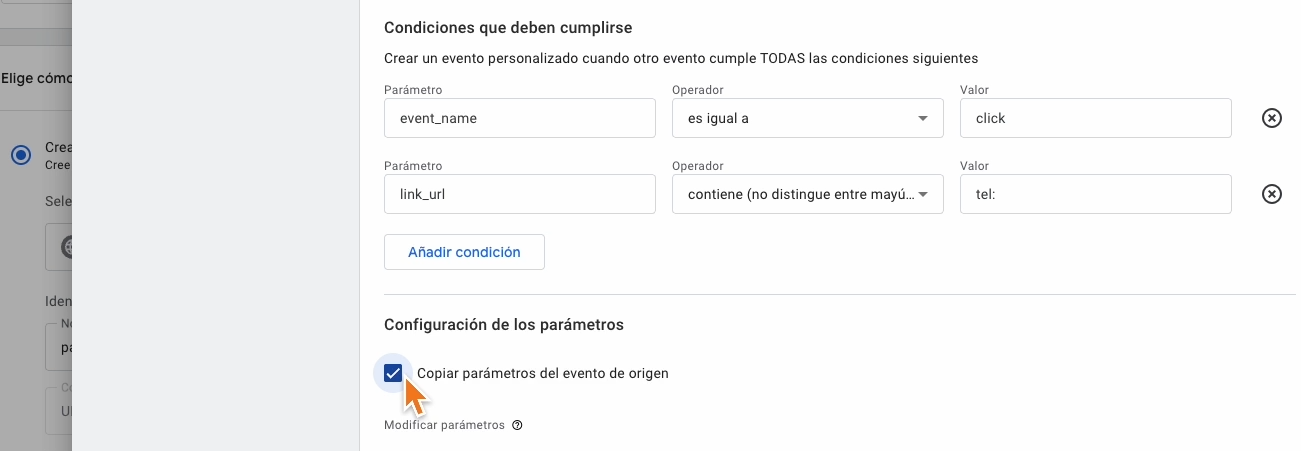
¡Ya casi hemos creado nuestro evento!. ✨
Pero antes de hacer clic en «crear», quiero aclarar que si necesitas de que este evento sea una «conversión», es decir un evento clave, debes seleccionar «marcar como evento clave»
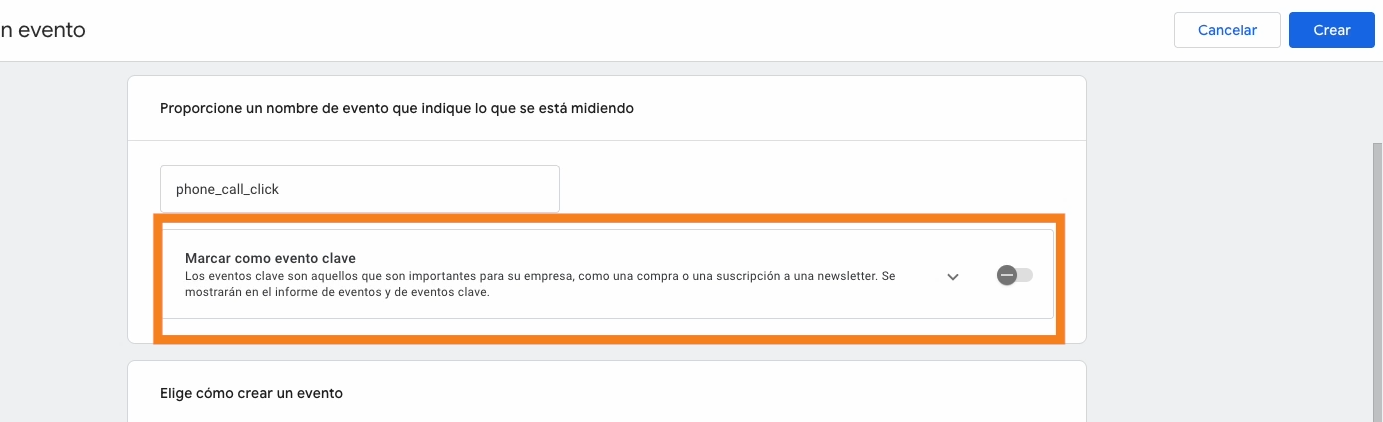
¡Hacemos clic en crear! ¡Felicidades! ¡Ya tienes tu evento creado!
Pero vemos que no aparece en la columna de «eventos claves» ni tampoco en «eventos recientes». Esto se explica a que Google Analytics todavía no ha identificado este evento. Recuerda que una vez que el evento empieza a ejecutarse, tardará aproximadamente unas 24 horas en mostrarse en esta sección.
Pero en el ejemplo que te estoy mostrando tenemos el evento «click» ya registrado.
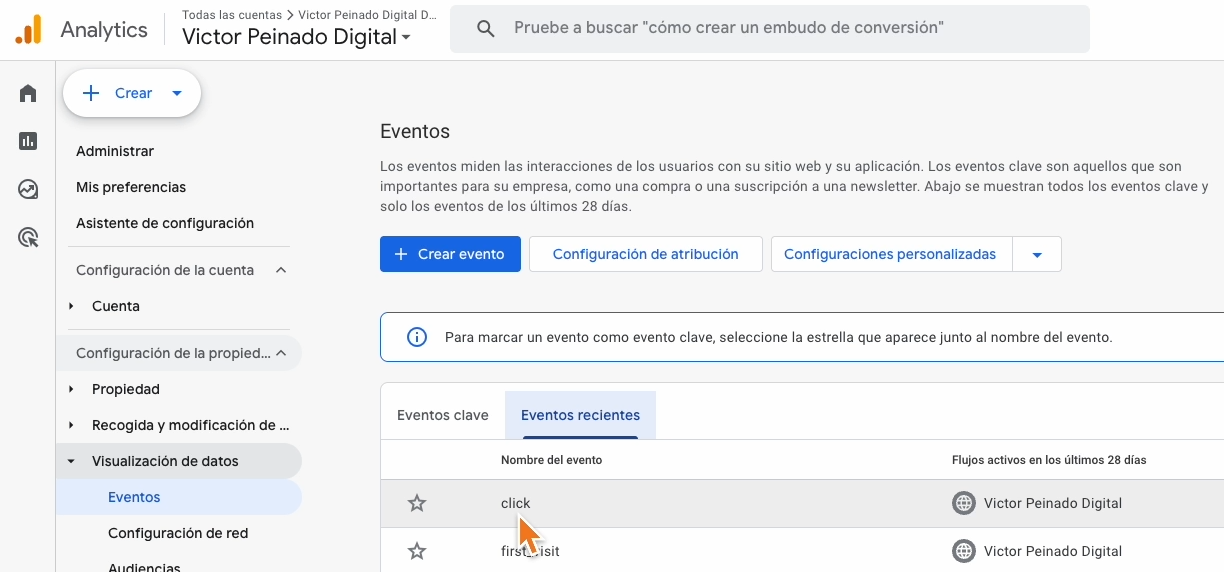
Ahora lo único que tenemos que hacer es comprobar que está funcionando correctamente. Para eso vamos a activarlo…
Comprobando funcionamiento
Sencillamente voy a mi sitio web y hago clic sobre el «número de teléfono» en la sección ‘contáctanos’ como te había mencionado, cuando se abre la notificación simplemente le doy a «cancelar»
Luego volvemos a Google Analytics. Iremos nuevamente a la sección «informes» del menú izquierdo, luego «Ver en tiempo real» y nuestro evento debería aparecer en la sección «Número de eventos por nombre del evento»
Si no aparece rápidamente te recomiendo que tengas paciencia y actualices la página. ¡En mi caso aparece!
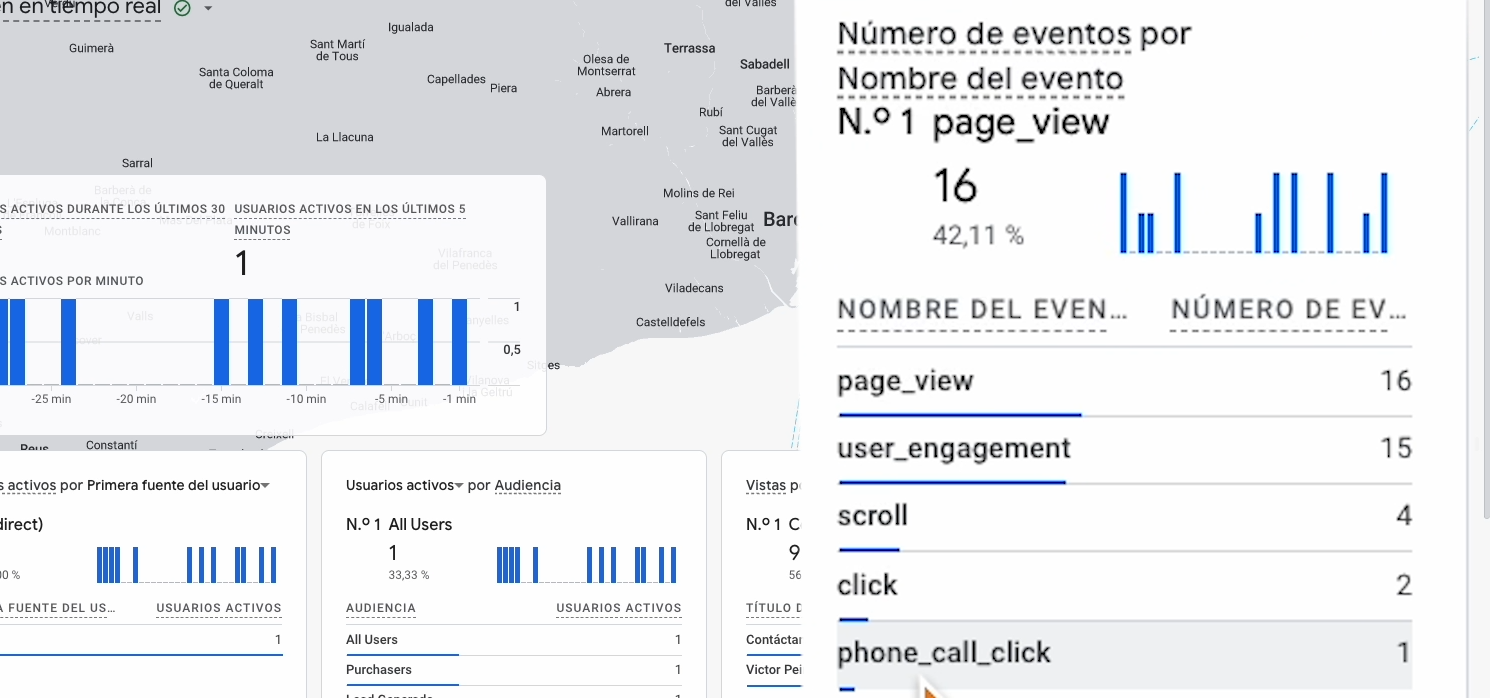
Esto significa que todo está funcionando correctamente.
Transformarlo en un evento clave
Pero no nos quedemos solo con eso, ahora vamos a marcar ese evento como clave para poder utilizarlo en los informes personalizados y ver cuáles páginas generan más llamadas.
Bien, como no le hemos dicho al sistema de GA4 de que este no es un evento clave, después de crearlo, ¿cómo lo convertimos en un evento clave?
¡Simple!. debemos volver a la sección de «administrar» de Google Analytics 4, luego ir a la opción «eventos» nuevamente y cuando el evento aparezca en la pestaña de «eventos recientes», simplemente debemos marcarlo con una estrella para que se convierta en un evento clave.
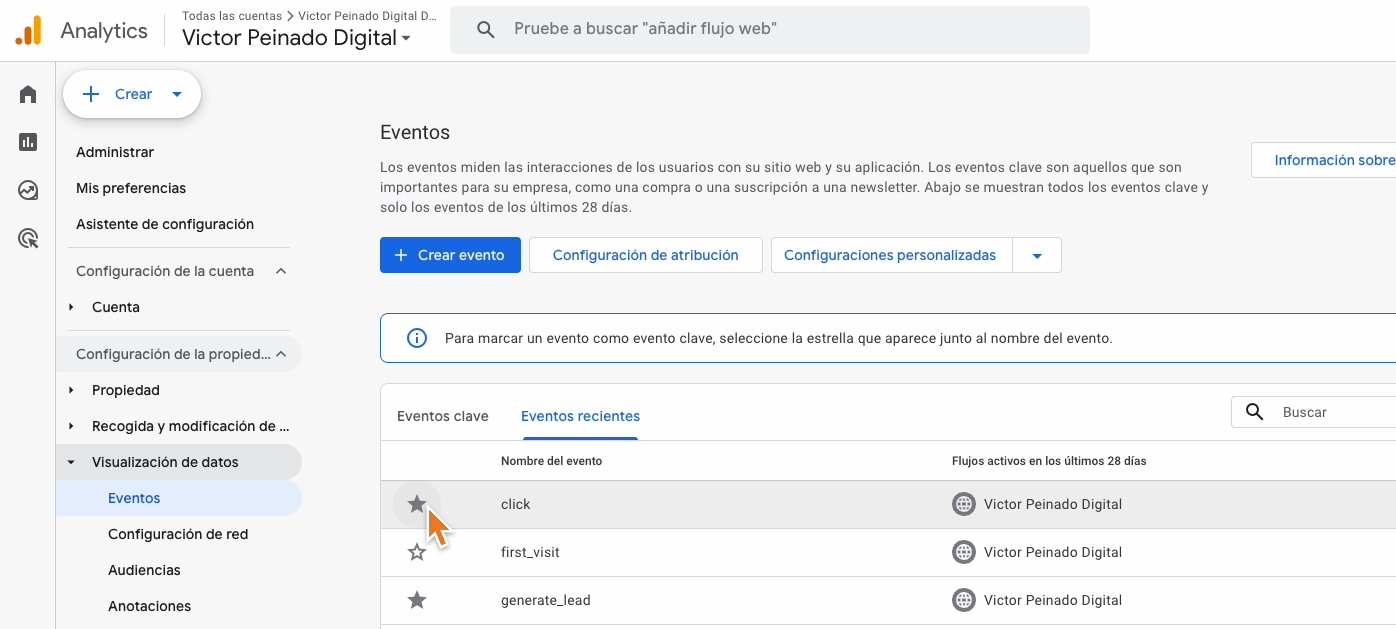
Lamentablemente no podemos hacerlo hasta que no se registre alguna actividad real alrededor de este evento. Deberás esperar hasta que se registre el evento personalizado que hemos creado. En la imagen he marcado «click» simplemente a modo de ejemplo como ‘evento clave’.
Por supuesto una vez que lo he marcado con una estrella 🌟, si volvemos a eventos clave, veremos de que aparece ahí nuestro evento clave.
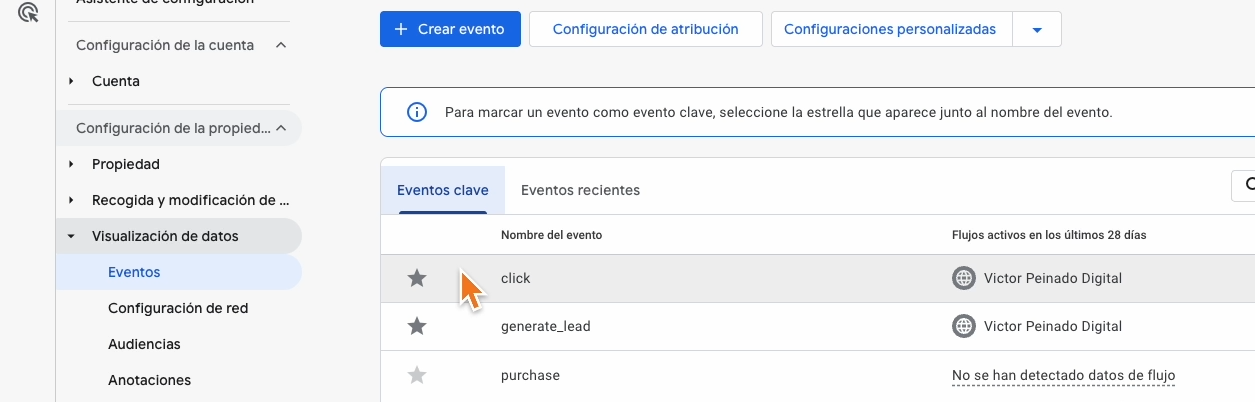
Y ahora podemos empezar a incluir este «evento clave» en diferentes informes de Google Analytics. Por ejemplo, podemos ir a «Interacción» y luego a «Páginas y Pantallas».
Este informe nos muestra las visitas a cada una de nuestras páginas de nuestro sitio web. Si vengo a «eventos clave» abajo a la derecha y selecciona «click» por ejemplo, o phone_call_click cuando esté habilitado, podrás ver cuáles son las páginas que están generando las llamadas a tu negocio o sitio web.
O si quieres saber de dónde están llegando la mayoría de las llamadas, puedes venir también a la sección «Adquisición», luego «Adquisición de Tráfico», donde verás los diferentes canales que envían tráfico a tu sitio web.
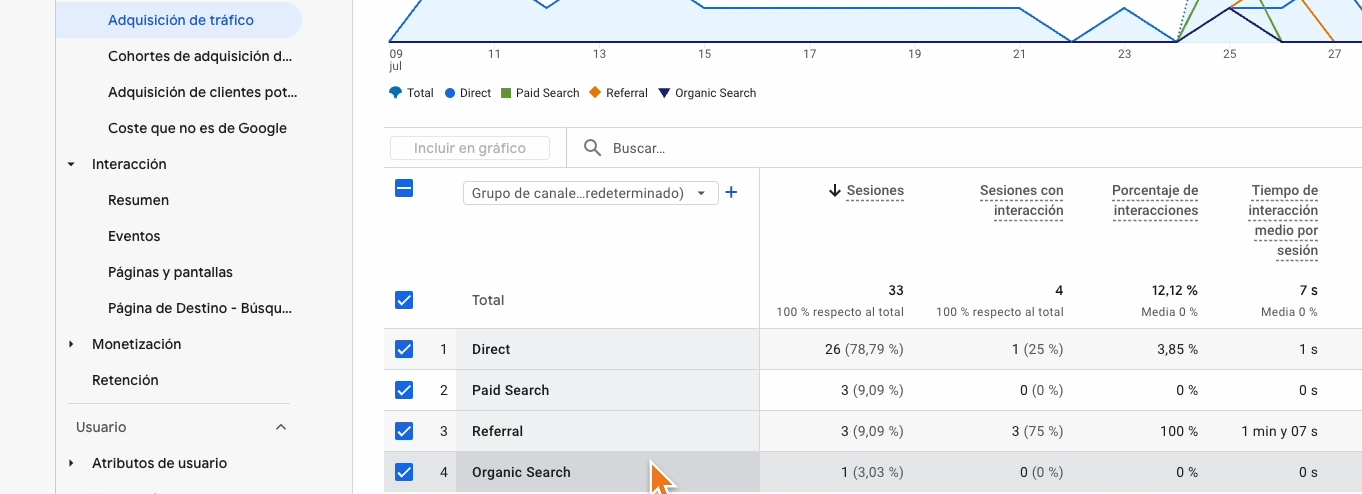
Y hacemos exactamente la misma ruta. Vamos a «eventos clave», seleccionamos nuestro «evento clave» , y allí podrás ver qué canal es el que está generando la mayor cantidad de llamadas para tu negocio. 📞
¡Pero espera! Si quieres tener un control más avanzado, también puedes hacer esta misma configuración utilizando Google Tag Manager.
Configuración desde Google Tag Manager
Es ideal si ya estás utilizando Google Tag Manager en tu sitio web, porque te permite gestionar eventos sin tocar el código del sitio.
Lo primero que tenemos que hacer aquí es ir a Google Tag Manager. Vamos a ir a la sección de «Etiquetas», y vamos a hacer clic en «Nueva» arriba a la derecha para crear una nueva etiqueta.
Le daremos un nombre a esta etiqueta, en este caso le pondré Etiqueta GA4-Click Teléfono.
Luego seleccionamos «Configuración de la etiqueta», clic en «Google Analytics», y finalmente en «Google Analytics: evento de GA4».
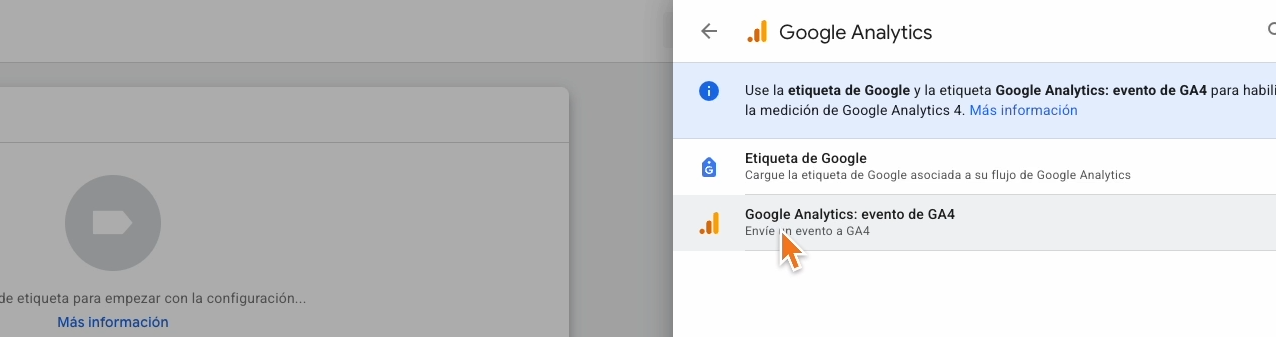
Ahora lo que debemos hacer aquí es ingresar nuestro ID de medición. Si todavía no tienes tu ID, lo puedes conseguir muy fácilmente.
Para esto vamos a Google Analytics 4 nuevamente, vamos a la sección «Administrar», luego «Flujos de datos», haces clic en tu flujo de datos, y luego te saldrá tu ID de medición para que puedas copiarlo. ¡Copialo! (Ctrl+C)
En mi caso como yo ya he configurado una variable para mi ID de medición, voy a hacer click en el logo (+) de Variables , y voy a seleccionar mi variable ya creada con el ID de medición.
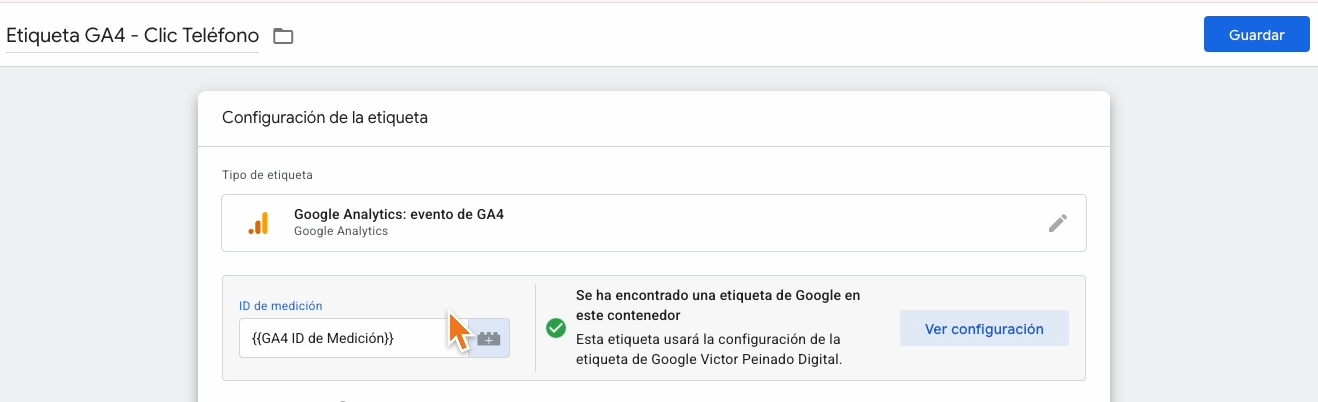
¡Genial! Ahora lo que tenemos que hacer, debajo, es agregar el nombre del evento. que era phone_call_click. (todo en minúscula)
¡Ahora tenemos que decirle a Google Tag Manager cuándo queremos que se active!
Así que vamos a hacer clic en «Activación» en la parte inferior de la pantalla. Vamos a seleccionar el signo más (+) en la parte superior derecha para agregar una nueva regla de activación.
Le voy a dar como nombre «Click Teléfono». Seleccionamos ‘Configuración del Activador’ y vamos a seleccionar «Solo Enlaces».
Luego nos sale una pantalla con dos opciones: «todos los click en enlaces» o «algunos clics en enlaces».
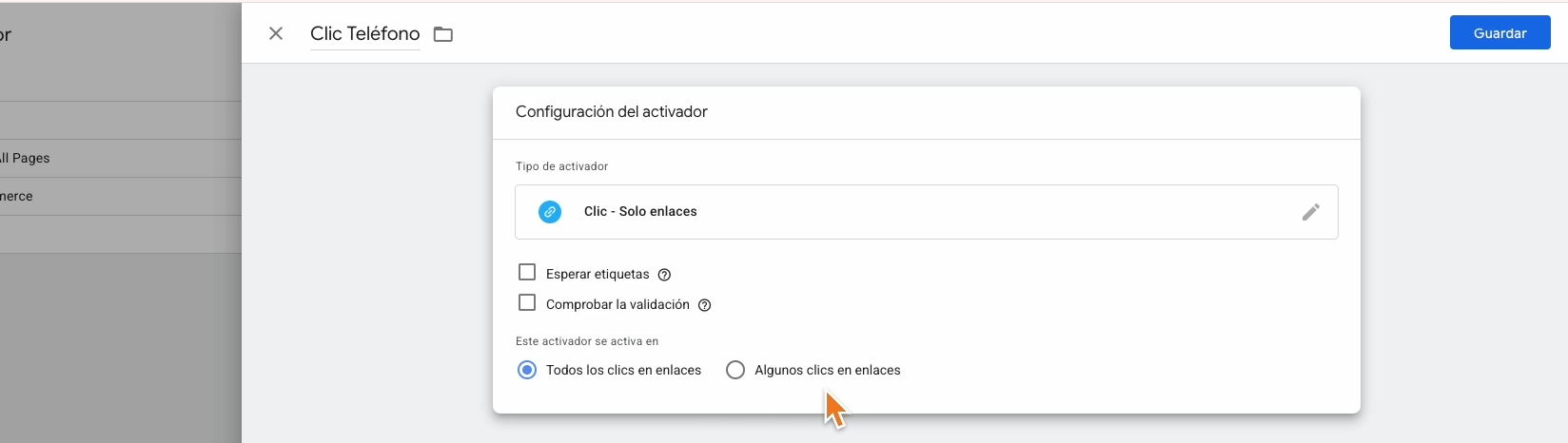
Si nosotros dejamos «todos los clic en enlaces», significa que la etiqueta se activará cada vez que alguien haga click en cualquier enlace en nuestro sitio web, ¡y nosotros no queremos eso!. ¡No nos sirve!
Queremos que se active únicamente cuando alguien hace click en el enlace del número telefónico. Entonces vamos a seleccionar «algunos clics en enlaces» que sería la segunda opción.
Luego debemos completar tres campos más:
En la opción de «Variables» deberíamos buscar por la variable {{{Click URL}}}.
En el siguiente campo vamos a dejar «Contiene» y nuevamente en el tercer campo vamos a agregar «tel:»
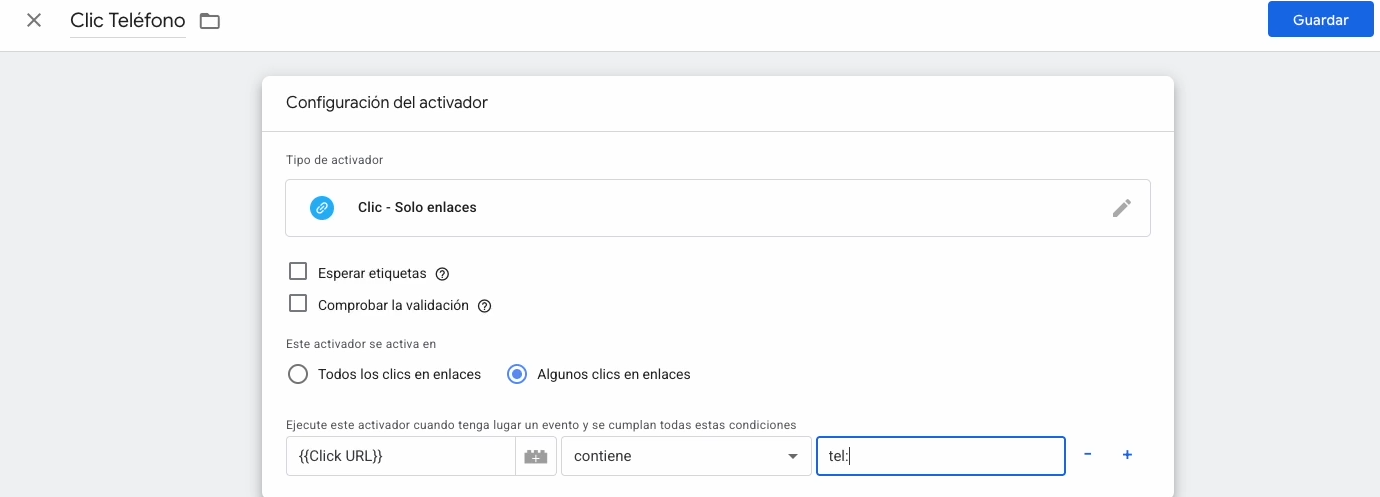
Esto lo que hará es que se dispare la etiqueta cada vez que alguien haga clic en un enlace que contenga «tel:» ¡Hacemos clic en Guardar!
¡Ahora lo único que te queda es probar que esté funcionando correctamente! ¡Qué emoción! 🥹
Comprobando funcionamiento
Para hacer esto vamos a hacer clic en «Vista Previa» dentro de Google Tag Manager. Luego deberás de ingresar a tu sitio web y hacer clic en «conectar».
Se abre nuestro sitio web luego tienes que hacer clic en el botón donde tienes tu número teléfonico. ☎️
Luego debes verificar en «Tag Assistant» y podemos verificar que nuestra Etiqueta GA4- Clic Teléfono se ha activado correctamente.
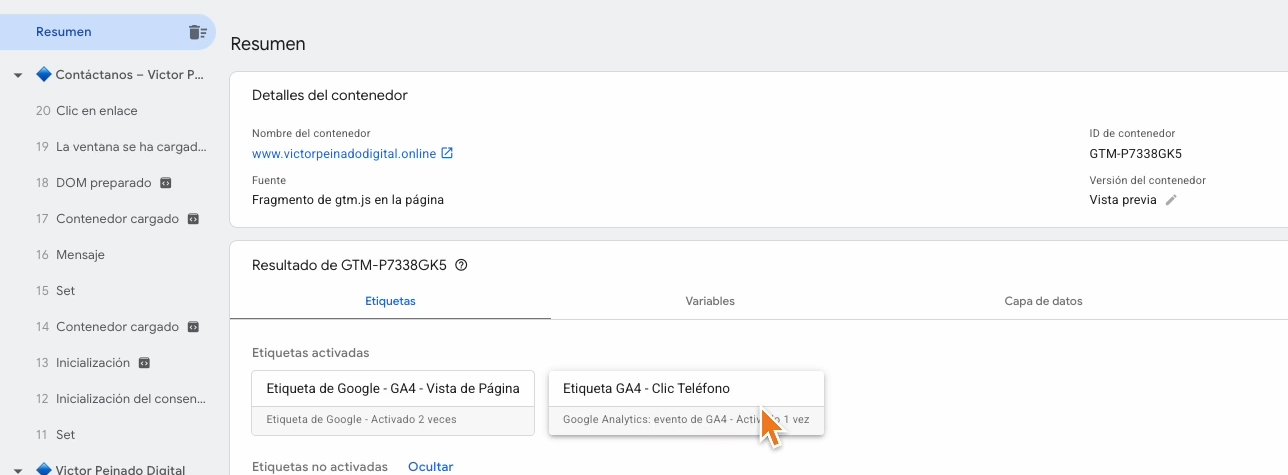
¡Felicidades!
Esa es la forma simple de configurar el click telefónico dentro de Google Tag Manager.
Configuración más avanzada
Por cierto, si te interesa hacer algo más avanzado, podemos volver a nuestra etiqueta dentro de Google Tag Manager y agregar «parámetros de evento».
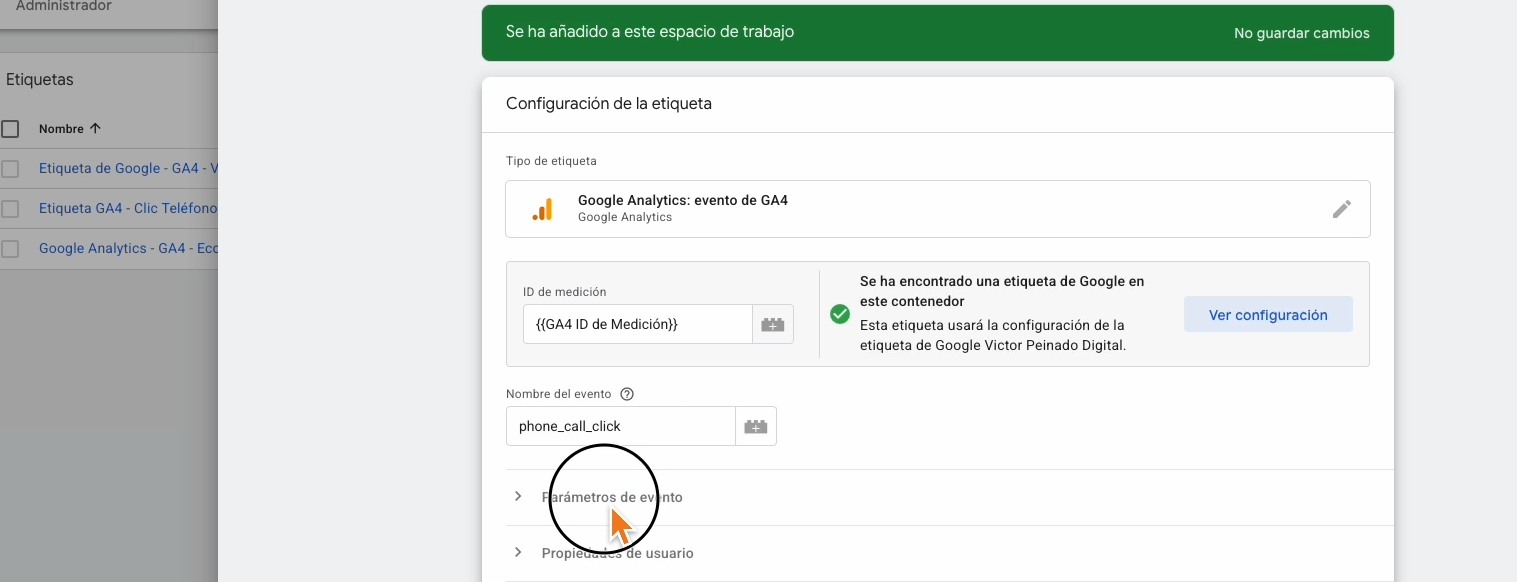
Por ejemplo, allí podemos agregar el parámetro para que nos diga «en qué página» se hizo click exactamente. Simplemente debemos agregar page_path y en valor seleccionamos la variable {{{Page Path}}}. Esto le informa a Google Analytics nuestra ruta de páginas, es decir, todo lo que le sigue a nuestro dominio de nuestro sitio web.
También podemos agregar «el texto del botón» en el que se hizo click. Para hacer esto hacemos clic en «Agregar parámetro» y escribimos click_text y en variables o valor elegimos como ya te lo imaginarás {{{Clic Text}}}
¡Perfecto! ahora solo te queda publicar los cambios. Todos los botones están en la parte superior derecha…entonces ¡haces clic en Guardar, Enviar y Publicar!
¡Excelente! ✨
Con esta configuración avanzada puedes tener un sistema de seguimiento sólido, personalizable y muy útil para tomar decisiones basadas en datos reales. Y lo mejor es que puedes hacer todo esto sin depender de programadores ni hacer cambios en el código fuente de tu sitio web.
Concluyendo…
Y si todavía no tienes configurado Google Analytics 4 o Google Tag Manager o quieres empezar con Google Ads, pero no tienes en claro para qué sirve cada una de estas herramientas, te recomiendo ver el siguiente artículo donde lo explico con lujo de detalle:
CÓMO APROVECHAR GOOGLE ADS, GOOGLE TAG MANAGER Y GOOGLE ANALYTICS PARA TU NEGOCIO ONLINE 🔗
¡Espero que esta información te haya sido útil!
¿Alguna pregunta en que pueda ayudarte?
¡Hasta la próxima, colega!
¡Registrate para no perderte las novedades!
Recibe noticias y recomendaciones en tu mail para convertirte en un experto del marketing digital.



